نحوه بررسی شماره سریال کامپیوتر
هنگام خرید، تعمیر یا انتقال کامپیوتر، جستجوی شماره سریال کامپیوتر شما یک نیاز رایج است. شماره سریال یک شناسه منحصر به فرد دستگاه است و می توان از آن برای تأیید صحت، درخواست ضمانت یا ردیابی اطلاعات دستگاه استفاده کرد. این مقاله به طور مفصل نحوه پرس و جو کردن شماره سریال رایانه های مارک های مختلف و پیوست یک نمایش ساختار یافته از داده های مرتبط را معرفی می کند.
1. چرا باید شماره سریال کامپیوتر را بررسی کنید؟
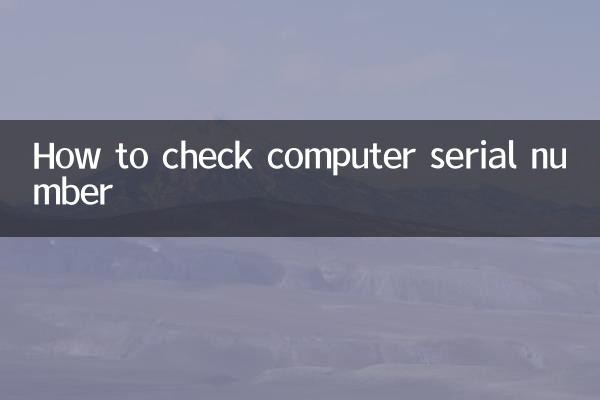
شماره سریال کامپیوتر (Serial Number) یک کد منحصر به فرد است که توسط سازنده به هر دستگاه اختصاص داده می شود. معمولاً برای موارد زیر استفاده می شود:
1.خدمات گارانتی: با شماره سریال بررسی کنید که دستگاه تحت گارانتی است.
2.تایید ضد جعل: تأیید کنید که آیا دستگاه رسمی و اصلی است.
3.مدیریت دستگاه: شرکت ها یا مدارس می توانند اطلاعات دستگاه را از طریق شماره سریال ردیابی کنند.
4.معامله دست دوم: خریداران می توانند منبع و پیکربندی دستگاه را از طریق شماره سریال بررسی کنند.
2. نحوه بررسی شماره سریال برندهای رایج کامپیوترها
برندهای مختلف روش های جستجوی کمی متفاوت برای شماره سریال کامپیوتر دارند. روش پرس و جو برای برندهای اصلی به شرح زیر است:
| نام تجاری | روش پرس و جو | تذکر دهید |
|---|---|---|
| لنوو | 1. برچسب در پشت بدنه 2. رابط بایوس 3. ورودی خط فرمانwmic bios شماره سریال را دریافت می کند | برخی از مدل ها باید از طریق نرم افزار Lenovo Vantage پرس و جو شوند |
| دل | 1. برچسب روی پایین بدنه 2. کامپیوتر را روشن کرده و F2 را فشار دهید تا وارد بایوس شوید. 3. برچسب Service را در وب سایت رسمی وارد کنید | برچسب سرویس و شماره سریال ممکن است متفاوت باشد |
| HP | 1. محفظه باتری یا برچسب بدنه 2. ورودی خط فرمانwmic bios شماره سریال را دریافت می کند 3. نرم افزار HP Support Assistant | برخی از مدل ها برای بررسی باید باتری را خارج کنند |
| ایسوس | 1. جعبه بسته بندی یا برچسب بدنه 2. رابط بایوس 3. ورودی خط فرمانwmic bios شماره سریال را دریافت می کند | برخی از کتاب های ورزش های الکترونیکی باید در Armory Crate بررسی شوند |
| اپل (مک) | 1. روی نماد Apple در گوشه سمت چپ بالا کلیک کنید → "About This Mac" 2. پشت بدنه یا جعبه بسته بندی 3. وارد سایت رسمی اپل آیدی شوید | فرمت شماره سریال یک ترکیب الفبایی 12 رقمی است |
3. روش جستجوی عمومی (قابل استفاده برای رایانه های ویندوز)
اگر نمی توانید از طریق روش های خاص برند پرس و جو کنید، می توانید روش های کلی زیر را امتحان کنید:
1.خط فرمان:
Win+R را فشار داده و Enter کنیدcmdو Enter را فشار دهید، در خط فرمان وارد کنید:
wmic bios شماره سریال را دریافت می کند
شماره سریال نمایش داده خواهد شد.
2.پنل اطلاعات سیستم:
Win+R را فشار داده و Enter کنیدmsinfo32و Enter را فشار دهید تا «System Manufacturer» و «System Model» را در «System Summary» پیدا کنید.
3.پاورشل:
PowerShell را باز کنید و وارد کنید:
Get-WmiObject Win32_BIOS | Select-Object Serial Number
شماره سریال را می توان به سرعت به دست آورد.
4. اقدامات احتیاطی
1. برخی از نوت بوک های نازک و سبک یا دستگاه های 2 در 1 ممکن است شماره سریال روی پایه یا زیر صفحه کلید چاپ شده باشند.
2. در صورت پوشیده بودن برچسب، می توانید با ارائه رسید خرید از طریق وب سایت رسمی یا خدمات مشتریان، شماره سریال را مجدداً بررسی کنید.
3. از افشای شماره سریال در پلتفرم های غیر رسمی برای جلوگیری از استفاده از آنها برای فعال سازی غیرقانونی یا شبیه سازی دستگاه خودداری کنید.
5. موضوعات مرتبط موضوعات داغ اخیر
از جمله موضوعات داغ اخیر در حوزه علم و فناوری،"چگونه ماشین های بازسازی شده را شناسایی کنیم"و"امنیت حریم خصوصی کامپیوتر"ارتباط نزدیک با پرس و جو شماره سریال. تجهیزات بازسازی شده یا اصلاح شده را می توان با بررسی شماره سریال در پایگاه داده رسمی به طور موثر شناسایی کرد. علاوه بر این، مقررات جدید اتحادیه اروپا ملزم به علامتگذاری محصولات الکترونیکی با کدهای QR تعمیر و نگهداری هستند و ممکن است در آینده درخواستهای مربوط به شماره سریال سادهتر شوند.
امیدوارم این مقاله بتواند به شما در بررسی سریع شماره سریال کامپیوترتان کمک کند. اگر سوال دیگری دارید، لطفا برای بحث پیام بگذارید!

جزئیات را بررسی کنید
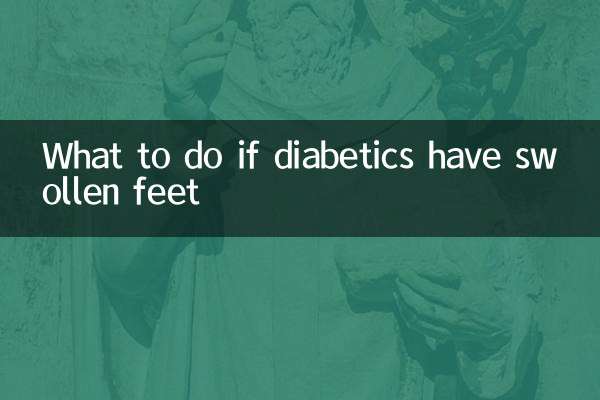
جزئیات را بررسی کنید